Cara membuat watermark
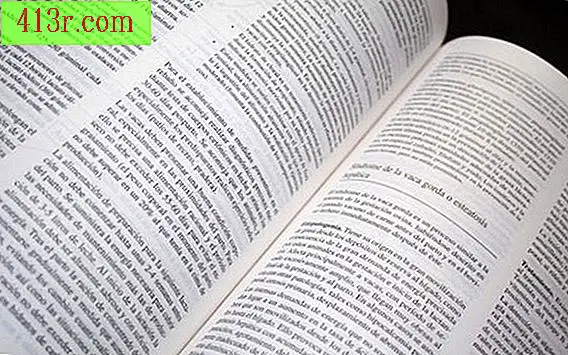
Memasukkan grafik watermark
Langkah 1
Buka Kata. Klik "Lihat" dan kemudian "halaman (atau cetak) desain".
Langkah 2
Klik "Format" dan kemudian "Background" dan kemudian "Watermark" jika Anda memiliki PC, jika Anda memiliki Mac, klik "Insert" dan kemudian "Watermark". Klik pada "Gambar" dan "Pilih gambar". Word secara otomatis membuka folder "clip art" sehingga Anda dapat menelusuri gambar dan memilih grafik watermark.
Langkah 3
Hapus centang pada kotak yang bertuliskan "Tanda Air", karena dapat membuat gambar Anda terlihat terlalu transparan. Sekarang Anda harus melihat gambar di jendela "Masukkan Watermark".
Langkah 4
Ubah skala tanda air dengan memasukkan persentase Anda sendiri di dalam kotak.
Tambahkan tanda air teks
Langkah 1
Buka Kata. Klik pada "View" dan kemudian "Page (atau cetak) desain".
Langkah 2
Klik pada "Format" dan kemudian "Background" dan kemudian "Watermark" jika Anda memiliki PC, atau "Insert" dan kemudian "Watermark" jika Anda memiliki Mac. Klik pada "teks" dan tulis kata atau frasa yang ingin Anda gunakan sebagai tanda air. Empat kata atau kurang adalah yang terbaik.
Langkah 3
Ubah gaya font, ukuran dan warna sesuai keinginan. Bereksperimenlah dengan persentase transparansi, dengan memperhitungkan bahwa nol persen membuat tanda air menjadi gelap seperti teks normal dan 100 persen membuat tanda air tidak terlihat.
Langkah 4
Pilih antara orientasi vertikal dan horizontal dalam dokumen. Klik "OK" dan simpan pekerjaan Anda.






